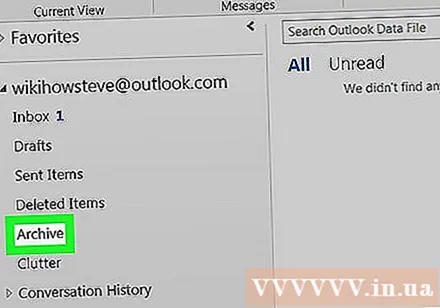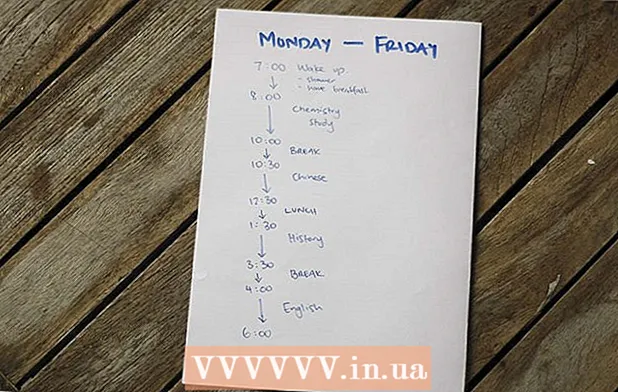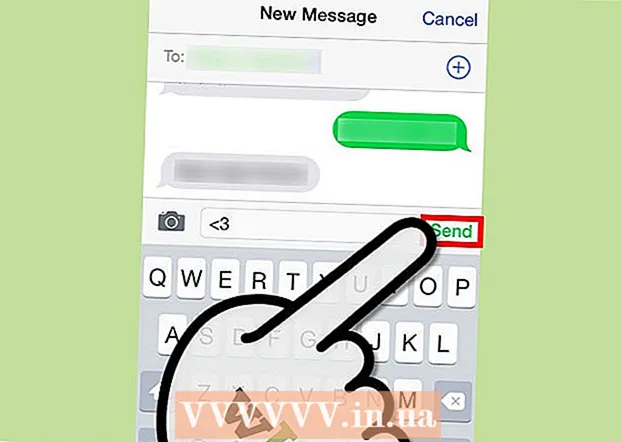Avtor:
John Stephens
Datum Ustvarjanja:
2 Januar 2021
Datum Posodobitve:
29 Junij 2024
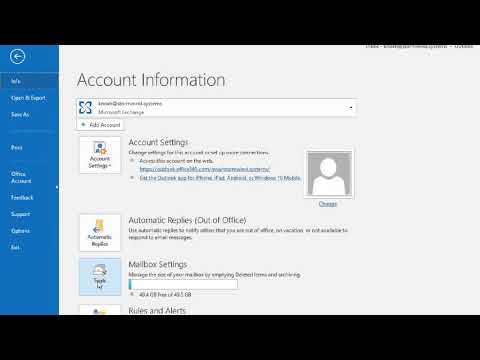
Vsebina
Ta wikiHow vas uči, kako dostopati do mape Arhiv v Outlooku. Do mape Archived lahko dostopate v stranski vrstici na spletnem mestu Outlook.com in v aplikaciji Windows Mail. V aplikaciji Outlook boste morali uvoziti e-poštno datoteko programa Outlook.
Koraki
Metoda 1 od 4: Dostop do mape Archive na spletnem mestu Outlook
poleg vašega e-poštnega računa. Ko kliknete na majhen trikotnik na levi strani e-poštnega računa, se mape in kategorije, povezane z računom, razširijo.

Kliknite Arhiv. Ko kliknete mapo Arhiv, ki se nahaja v levem stolpcu, bodo vsa arhivirana e-poštna sporočila prikazana v desnem podoknu.- Arhivirana e-poštna sporočila lahko najdete v iskalni vrstici na vrhu e-poštnega seznama. Kliknite spustni meni poleg iskalne vrstice in izberite "Arhivska mapa".
4. način od 4: Uvozite arhivirano e-poštno datoteko programa Outlook v aplikacijo Outlook
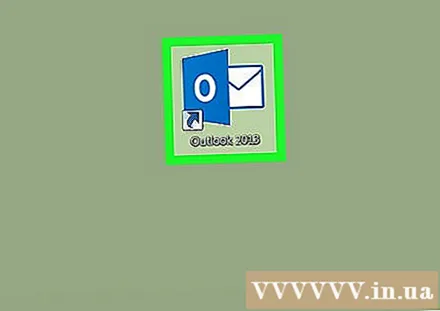
Odprite Outlook. Aplikacija ima ikono ovojnice, zunaj je modra slika naslovnice s črko "O" v notranjosti.- Če aplikacije Outlook še ni na namizju, kliknite ikono Windows in vnesite Outlook. Outlook se bo prikazal v meniju Start.

Kliknite mapa (Mapa). Ta možnost je v zgornji menijski vrstici v zgornjem levem kotu. Prikaže se spustni meni.
Kliknite Odpri in izvozi (Odpri in uvozi). To je druga možnost v meniju Datoteka.
- Na Macu morate klikniti Uvozi Beseda (Uvozi) v spustnem meniju.
Kliknite Odprite Outlookovo podatkovno datoteko (Odprite Outlookovo podatkovno datoteko). Pojavi se pogovorno okno brskalnika datotek.
- V računalniku Mac izberite vrsto arhivske datoteke, ki jo želite uvoziti, in kliknite tiếp tục (Nadaljuj).
Izberite podatkovno datoteko, ki jo Outlook arhivira. Arhivske datoteke bodo shranjene kot Outlookove podatkovne datoteke s predpono ".pst". Privzeto se nahaja Outlookova podatkovna datoteka C: Uporabniki uporabniško ime Dokumenti Outlook datotekesamo zamenjati morate uporabniško ime s trenutnim imenom uporabniškega računa Windows.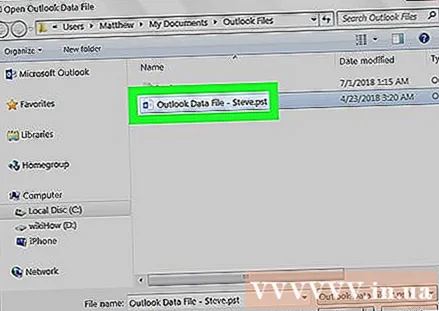
Kliknite v redu v spodnjem desnem kotu brskalnika datotek Odprite pogovorno okno Outlook Data File.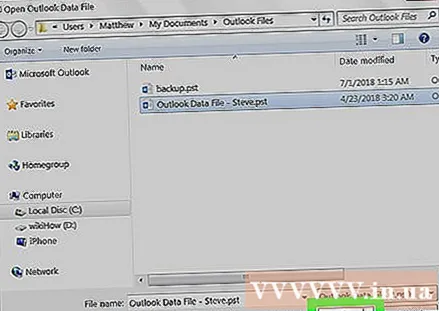
- Na Macu kliknite Uvozi.
Kliknite Arhiv. Zdaj lahko brskate po arhiviranih mapah pod naslovom »Arhiv« v podoknu za krmarjenje. oglas